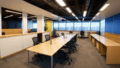WordPressとは?初心者が知っておきたい基本情報
WordPressは、世界中で最も利用されているコンテンツ管理システム(CMS)です。無料でオープンソースという特長を持ち、個人ブログから企業サイトまで幅広く対応できます。直感的な操作が可能な管理画面と豊富なプラグインにより、初心者でも簡単に記事作成と公開ができます。
WordPressには「WordPress.com」と「WordPress.org」の2種類があります。前者はホスティング付きの簡易版、後者は自身でサーバーにインストールする本格運用タイプです。本記事では、自前で設置したWordPress.orgを使って記事を書く方法を紹介します。
記事を書く前に準備すること
スムーズに記事を公開するために、以下の準備を行いましょう。
- テーマの設定:記事の見た目やデザインに直結するため、お気に入りのテーマを選びましょう。
- パーマリンク設定:URLの形式を整えることでSEO対策にもなります。管理画面「設定」→「パーマリンク」から変更できます。
- カテゴリーとタグの設計:記事の分類と検索性を向上させるため、事前に用途を決めておくと便利です。
WordPressで実際に記事を書く手順
WordPressの管理画面から簡単に記事を投稿できます。以下のステップに沿って進めましょう。
- 1. 投稿画面にアクセス:管理画面の「投稿」→「新規追加」をクリックします。
- 2. タイトルを入力:記事の見出しを記入します。インパクトのあるタイトルにすると読まれやすくなります。
- 3. 本文の作成:段落や見出し、リスト、画像などを使って分かりやすくレイアウトします。ブロックエディター(Gutenberg)を使えば、直感的に操作できます。
- 4. アイキャッチ画像の設定:投稿の印象を決める画像です。「アイキャッチ画像を設定」をクリックしてアップロードします。
- 5. カテゴリーとタグを選択:記事を分類するために適切なカテゴリーとタグを追加します。
- 6. 公開設定:右上の「公開」ボタンを押して即時公開、もしくは日時指定で予約投稿することも可能です。
記事作成時のポイントと注意点
初心者が陥りやすいミスを回避するために、以下のポイントを意識しましょう。
- 見出し構成を整える:見出し(h2、h3など)を使うと記事全体の構造がはっきりし、読者に親切です。
- 読みやすい文章を意識:長文は避け、短い文で要点を伝えると読みやすくなります。
- 画像の最適化:アップロードする画像は適切なサイズにし、読み込み速度に配慮しましょう。
- 誤字脱字の確認:公開前に必ずプレビューや校正を行いましょう。
便利なプラグインの活用方法
WordPressの大きな魅力の一つがプラグインの豊富さです。記事作成に役立つ次のようなプラグインを導入すると作業効率が向上します。
- Classic Editor:旧タイプの編集画面を好む人向け。
- Yoast SEO:SEOの最適化を支援。タイトルやメタディスクリプションを簡単に設定可能です。
- WP Multibyte Patch:日本語特有の文字化けや改行不備などを解消します(多言語向けWordPress日本語版に必須)。
困ったときのサポート体制
WordPressには公式サポートフォーラム(https://ja.wordpress.org/support/)が用意されており、トラブル時に役立ちます。また、インターネット上には多数の解説サイトやYouTubeチュートリアルが存在します。信頼できる情報源を選ぶことで、正確な知識を身につけられます。WordPress 日本語公式サイト(https://ja.wordpress.org/)も随時チェックしましょう。
まとめ:まずは一記事書いてみよう
WordPressは初心者でも扱いやすいCMSであり、基本操作を覚えるだけで誰でも今日から記事が書けます。テーマの設定や投稿の流れ、注意点を理解し、まずは一つの記事を投稿してみましょう。経験を積みながら操作に慣れていけば、記事作成の幅が自然と広がっていきます。